設(shè)備:
1、PC機(jī) 1臺(tái)
2、DS-5軟件開發(fā)工具 1套
步驟:
1、首先,開啟系統(tǒng)的telnet,以便能夠使用模擬器。如果是Windows7操作系統(tǒng),打開“控制面板”,點(diǎn)擊“程序” > “打開后關(guān)閉windows功能”,彈出如下對(duì)話框,把Telnet服務(wù)器和Telnet客戶端都打開,點(diǎn)擊“確定”即可。Windows XP系統(tǒng)默認(rèn)Telnet已經(jīng)開啟。
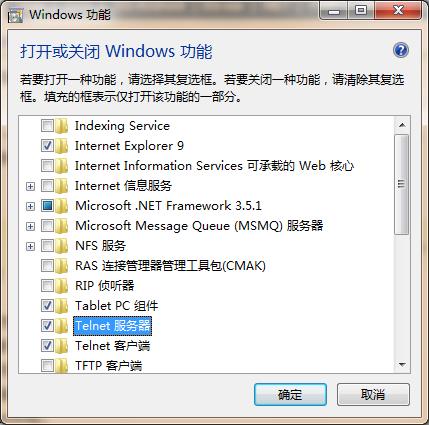
2、打開DS-5,點(diǎn)選上一節(jié)的hello工程,再選擇菜單Run > Debug Configurations…,彈出如下對(duì)話框。右鍵點(diǎn)擊“DS-5 debugger”,選擇“new”新建一個(gè)調(diào)試選項(xiàng)。
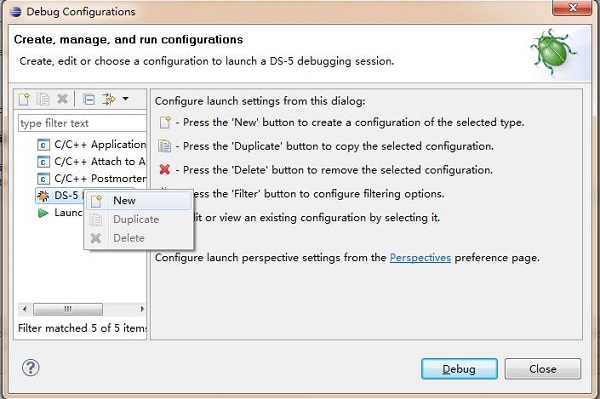
3、在“name”欄后輸入“hello-rtsm-example”作為調(diào)試選項(xiàng)名稱。Select Target欄中選擇ARM > Cortex-a8 RTSM pre-configured to boot ARM embedded Linux > Linux Application Debug > start gdbserver and debug target resident application。
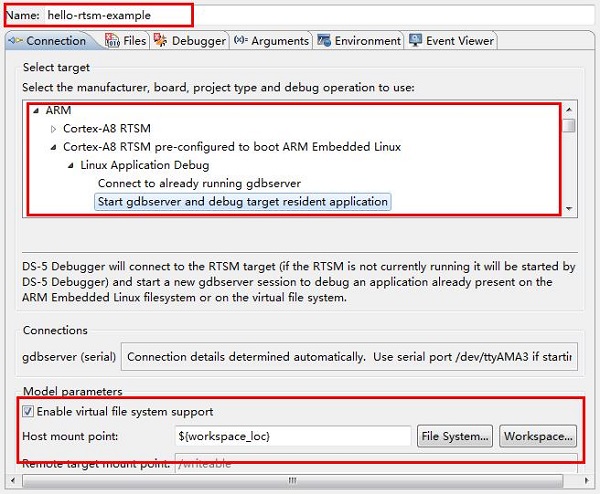
4、在Model parameters欄中,勾選“Enable virtual file system support”,然后點(diǎn)擊“Workspace…”按鈕。如下圖,選擇上一課創(chuàng)建的工程的“hello”工程目錄作為虛擬文件系統(tǒng)目錄,該目錄將會(huì)掛載到模擬器的“/writeable”目錄下。
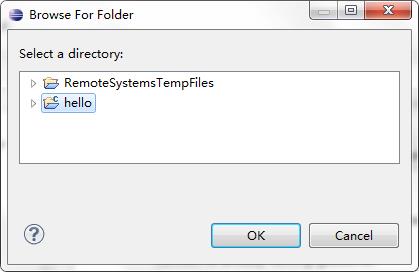
5、點(diǎn)選“Files”選項(xiàng),設(shè)置如下。

其中,
Application :/home
Target working directory :/home
Files :${workspace_loc:/hello/ hello}
其中,F(xiàn)iles通過點(diǎn)擊“Workspace…”按鈕來選擇文件工作空間中可執(zhí)行文件hello,如下圖。
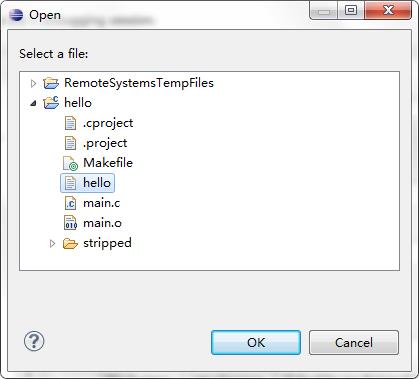
6、其他設(shè)置默認(rèn),然后點(diǎn)擊“apply”保存應(yīng)用,再點(diǎn)擊“debug”開始調(diào)試,出現(xiàn)提示框選擇“Yes”,進(jìn)入調(diào)試界面并且啟動(dòng)DS-5模擬器,如下。
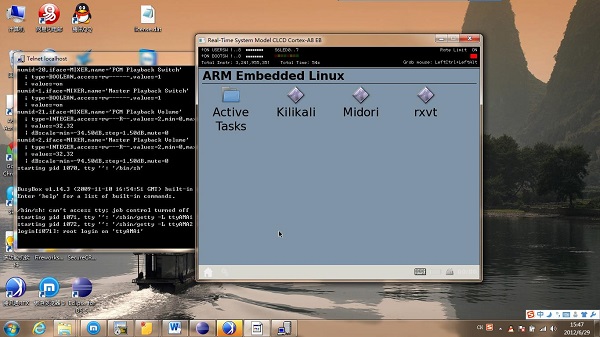
7、模擬器Linux啟動(dòng)完成后,切換到Telnet控制臺(tái),回車,然后輸入以下命令:
# ls
# cd /writeable
# ls
#./hello
即看到效果,如下圖,效果和在實(shí)際目標(biāo)板是一樣的:
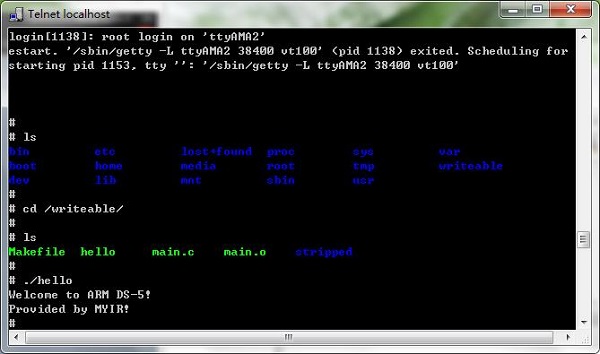
-
WINDOWS
+關(guān)注
關(guān)注
4文章
3595瀏覽量
90666 -
嵌入式主板
+關(guān)注
關(guān)注
7文章
6094瀏覽量
36073 -
米爾科技
+關(guān)注
關(guān)注
5文章
227瀏覽量
21397
發(fā)布評(píng)論請(qǐng)先 登錄
相關(guān)推薦
DS-5教程-使用ARM DS-5模擬器進(jìn)行開發(fā)調(diào)試
DS-5教程-使用ARM DS-5 RSE遠(yuǎn)程管理系統(tǒng)
ARM DS-5開發(fā)工具各版本比較
ARM最新開發(fā)工具DS-5到底是什么?有什么用?
DS-5教程-ARM DS-5 添加新芯片至DS-5調(diào)試設(shè)備列表
DS-5教程-使用ARM DS-5 和DSTREAM仿真器調(diào)試裸機(jī)程序
DS-5教程-ARM DS-5創(chuàng)建編譯簡單Linux應(yīng)用程序
DS-5開發(fā)環(huán)境
ARM DS-5調(diào)試器軟件下載
米爾科技DS-5教程-使用ARM DS-5 和DSTREAM仿真器調(diào)試裸機(jī)程序介紹
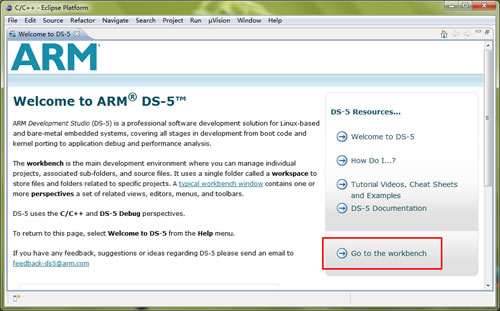
米爾科技DS-5教程-ARM DS-5教程
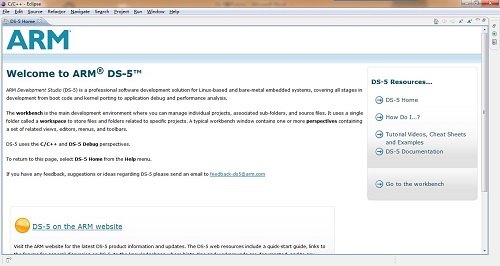





 米爾科技DS-5教程-使用ARM DS-5模擬器進(jìn)行開發(fā)調(diào)試介紹
米爾科技DS-5教程-使用ARM DS-5模擬器進(jìn)行開發(fā)調(diào)試介紹
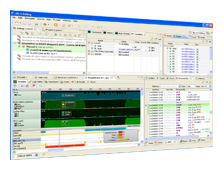
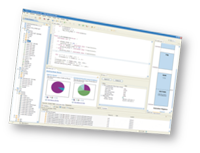











評(píng)論